Win7系统批量TXT文件内容快速合并方法
在Win7系统中,有时想把大量的TXT文件中的文字合并到一个TXT文件中,如果只是手工复制粘贴的话需要耗费大量的时间,其实还有一个方法是可以快速完成的,这需要使用命令行方式,有肖趣学习的朋友一起来看看.操作步骤如下:1、将需要合并的多个TXT文件复制到同一文件夹下,如果文件的顺序是重要的,注意按文件名称顺序调整好顺序。
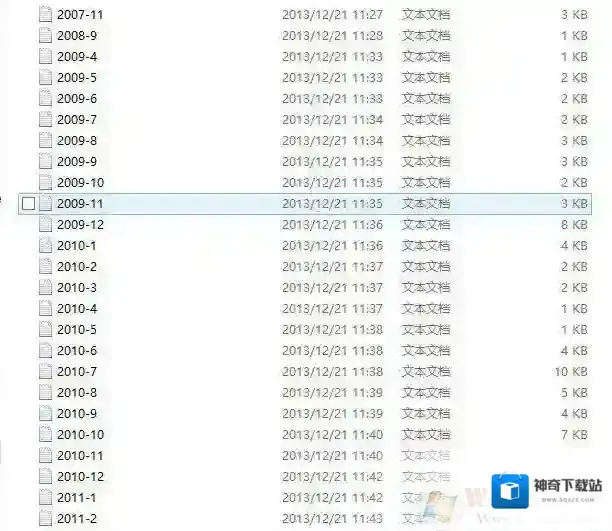
Windows7文件
2、使用组合键“Win + R”打开运行窗口,输入“cmd”命令,进入命令行窗口。
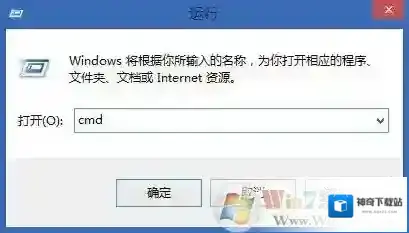
Windows7合并
3、在命令行窗口,进入需要合并的Txt文件的目录,如下图所示已进行“F:stock”目录。

Windows7命令行
4、确认目录正确后,输入“type *.txt f:111.txt”,该命令将把当前目录下的所有txt文件的内容输出到f:111.txt。
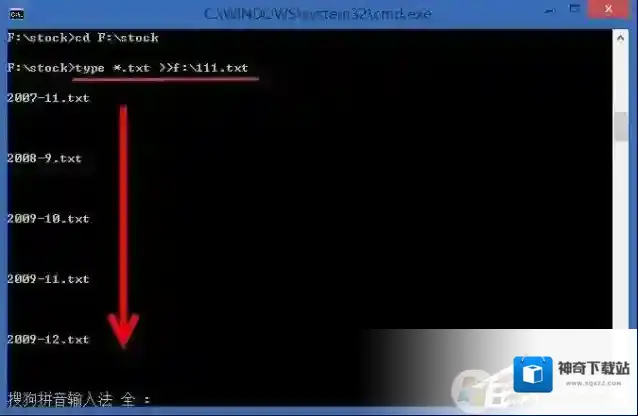
Windows7顺序
5、到此,打开合并后的f:111.txt,即可看到多个Txt文件都已按顺序合并到F盘的111.txt文件中。通过上面命令行方式,我们就完成了TXT文件内容的合并,特定情况下还是非常有用的哦。
Windows7软件相关内容
-

-

-
教你给Windows文件夹设置密码的教程
使用第三方软件给文件夹加密的方法之前小编给大家讲过了,但是操作起来并不是那么好用。今天winwin7将给大家分享的是无需第三方软件直接通过命令提示符来给文件夹设置密码的方法,这样的文件夹我们在不要使用的话直接删除即可,十分的方便。这里以为window...2025-09-30 -

-
网页不能复制怎么办?win7系统无法复制网页内容的解决方法
网页不能复制怎么办?在win7系统中浏览网页的时候我们想将一些内容复制起来粘贴做来教程保存在word或者文本文档,方便下次在本地就可以直接查看,大部分网页都是可以直接复制的,但某用户却遇到了不能复制网页的现象,复制没反应,该怎么办呢?出现这样的问题呢...2025-09-27 -
如何解决远程过程调用失败且未执行?
最近有用户反馈遇到一个奇怪的错误,打开文件夹、我的电脑等都会出现远程过程调用失败且未执行,的错误提示,导致电脑没办法使用,想知道如何解决,根据下面小编分享的方法操作即可。 Windows7点击 解决步骤如下: 1、鼠标右键点击,桌面下发的任务栏空白区...2025-09-27 -

-

-
Win7系统LSP损坏两种修复方法
Win7系统中LSP损坏,出现问题的话会导致网络不正常,那么此时我们需要如何修复呢,这里小编提供一下二种修复LSP的方法。方法一:使用命令修复LSP 1、首先我们在键盘上同时按下“Win+R”快捷键调出运行,在运行中输入“CMD”弹出命令提示符,如下...2025-10-01 -
Win7开始菜单空白?小编教你解决开始菜单没最近用过的软件
Win7的开始菜单确定是十分好用的设计,并且我们使用过的软件都会在开始菜单上显示,这样很方便下次我的打开,但是一些朋友反馈自己的Win7开始菜单是空白的,也不会保存最近使用过的软件,这是怎么回事呢?大概是被设置了不显示最近打开过的程序导致的,下面一起...2025-09-27


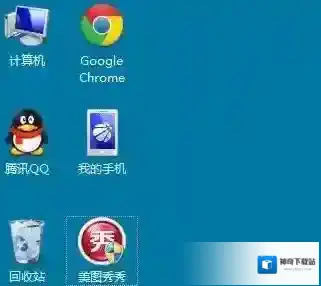
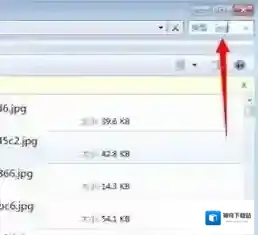
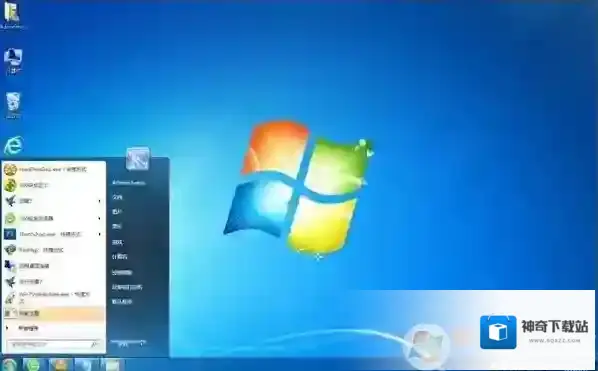

发表回复
评论列表 ( 0条)